一文详解 Jenkins 与 Docker 的自动化 CI/CD 实战
Posted DevOps时代
tags:
篇首语:本文由小常识网(cha138.com)小编为大家整理,主要介绍了一文详解 Jenkins 与 Docker 的自动化 CI/CD 实战相关的知识,希望对你有一定的参考价值。

高效的 CI/CD 环境能获得什么呢?
及时发现问题:提早得到集成反馈和修复
大幅度减少故障率:业务流程化,减少人工出错风险
加快迭代速度:可以在几分钟内运行几十次、甚至上百次持续集成
减少时间成本:多项目管理及繁琐的部署工作没有了,不必再花费一定时间去准备
研发端到端流水线,一键部署,应用弹性伸缩,灰度发布
要想做到一个高效的 CI/CD 流程,需要有能力整合 DevOps 工具链及多环境适配,并且设计之初以自动化为原则,如一键部署、一键升级。
发布流程设计
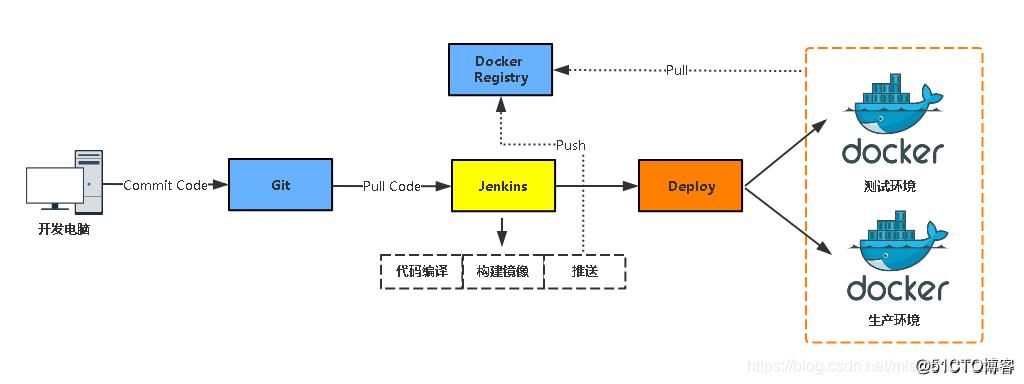
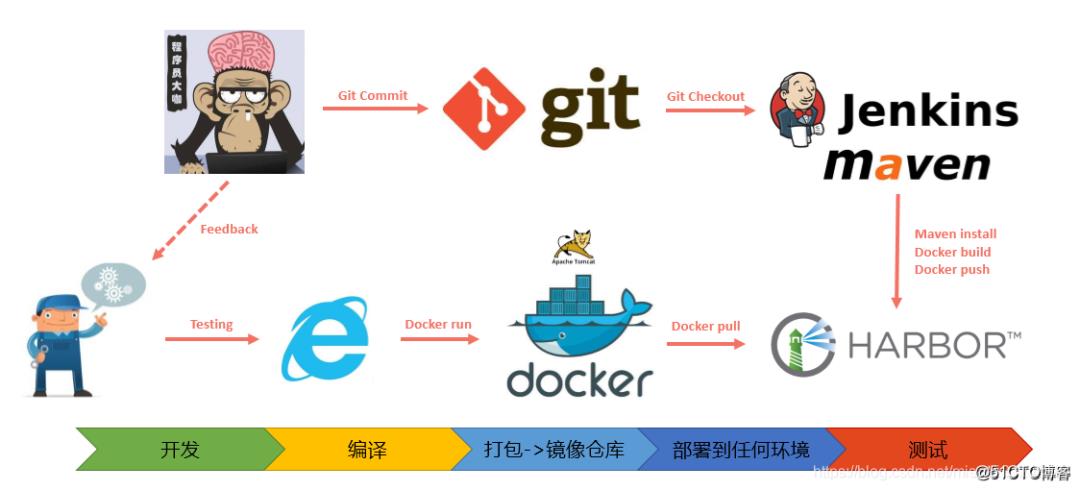
开发语言:Java项目代码版本管理:Git代码编译:Maven持续集成:Jenkins交付:以Docker镜像形式交付,提交至Harbor部署:Docker主机创建容器
环境规划如下:
工作流程:
开发人员提交代码到 Git 版本仓库;
Jenkins 人工/定时触发项目构建;
Jenkins 拉取代码、代码编译、打包镜像、推送到镜像仓库;
Jenkins 在 Docker 主机创建容器并发布。
部署Git仓库
首先部署一个Git仓库,存储测试的代码,这里选择solo博客程序做测试:https://github.com/b3log/solo 。该步骤在 192.168.30.130 上执行。
安装Git:
# yum install -y git
创建 Git 用户并设置密码:
# useradd git# passwd git
创建仓库:
# su - git# mkdir solo.git# cd solo.git# git init --bare #创建裸仓库# vim config #添加用户,否则commit报错[user]name = lzxemail = lzx@lzx.com
上传项目到仓库:
拉取代码
# git clone https://github.com/b3log/solo.git
# cd solo/# git remote remove origin# git remote add origin git@192.168.30.130:/home/git/solo.git
提交到私有仓库
# git add .# git commit -m "all"# git push origin master
部署 Harbor 镜像仓库
之前部署过,此处省略,参考这里:部署Harbor
安装Docker
需要安装Docker及配置Java环镜。该步骤在 192.168.30.128 上执行。
安装依赖包:
# yum install -y yum-utils device-mapper-persistent-data lvm2
添加 Docker 软件包源:
# curl http://mirrors.aliyun.com/docker-ce/linux/centos/docker-ce.repo -o /etc/yum.repos.d/docker.repo
安装 Docker CE:
# yum install -y docker-ce
启动并开机启动:
# systemctl start docker && systemctl enable docker
安装 Java 和 Maven 环境:
# tar zxf jdk-8u191-linux-x64.tar.gz && mv jdk1.8.0_191/ /usr/local/jdk# wget http://mirrors.shu.edu.cn/apache/maven/maven-3/3.6.0/binaries/apache-maven-3.6.0-bin.tar.gz# tar zxf apache-maven-3.6.0-bin.tar.gz && mv apache-maven-3.6.0/ /usr/local/maven# vim /etc/profileMAVEN_HOME=/usr/local/mavenJAVA_HOME=/usr/local/jdkPATH=$PATH:$JAVA_HOME/bin:$MAVEN_HOME/binCLASSPATH=.:$JAVA_HOME/lib/dt.jar:$JAVA_HOME/lib/tools.jarexport JAVA_HOME PATH CLASSPATH# source !$
授权 Docker 主机免密登陆Git仓库:
# ssh-keygen# ssh-copy-id git@192.168.30.130# ssh git@192.168.30.130 #测试登录
安装 Jenkins
基于CentOS镜像构建Jenkins镜像,同时将安装jdk、maven。该步骤在 192.168.30.129 上执行。
编辑Dockerfile:
# vim Dockerfile-java
FROM centos:latestMAINTAINER lzx lzx@lzxlinux.comRUN yum install -y wget vim curl unzip iproute net-tools && \yum clean all && \rm -rf /var/cache/yum/*ADD jdk-8u191-linux-x64.tar.gz /usr/local/RUN mv /usr/local/jdk1.8.0_191/ /usr/local/jdk && \wget http://mirrors.shu.edu.cn/apache/tomcat/tomcat-8/v8.5.39/bin/apache-tomcat-8.5.39.tar.gz && \tar zxf apache-tomcat-8.5.39.tar.gz && \mv apache-tomcat-8.5.39 /usr/local/tomcat && \wget http://mirrors.shu.edu.cn/apache/maven/maven-3/3.6.0/binaries/apache-maven-3.6.0-bin.tar.gz && \tar zxf apache-maven-3.6.0-bin.tar.gz && \mv apache-maven-3.6.0 /usr/local/maven && \wget http://mirrors.jenkins.io/war-stable/latest/jenkins.war && \rm -rf /usr/local/tomcat/webapps/* && \unzip jenkins.war -d /usr/local/tomcat/webapps/ROOT && \rm -rf jenkins.war jdk-* apache-*ENV JAVA_HOME /usr/local/jdkENV JRE_HOME /usr/local/jdk/jreENV CATALINA_HOME /usr/local/tomcatENV MAVEN_HOME /usr/local/mavenENV CLASSPATH $JAVA_HOME/lib:$JRE_HOME/lib:$JRE_HOME/lib/charsets.jarENV PATH $PATH:$JAVA_HOME/bin:$CATALINA_HOME/bin:$CATALINA_HOME/lib:$MAVEN_HOME/binWORKDIR /usr/local/tomcatEXPOSE 8080CMD ["catalina.sh","run"]
Docker构建Jenkins镜像:
# docker build -t jenkins-2.164 -f Dockerfile-java .
启动Jenkins:
# docker run -d -p 8080:8080 --name jenkins jenkins-2.164:latest
启动完打开网页访问 192.168.30.129:8080,安装推荐插件,设置账户密码。
添加凭据:
系统管理 → 凭据配置 → 凭据 → Jenkins → 全局凭据 → 添加凭据
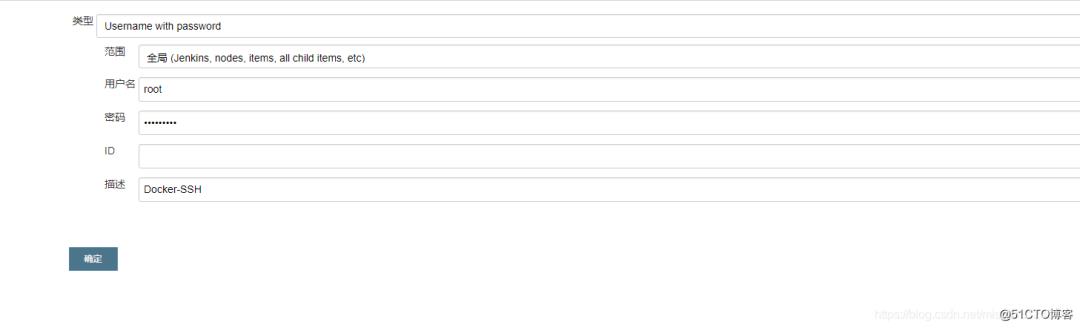
新建节点:
系统管理 → 节点管理 → 新建节点
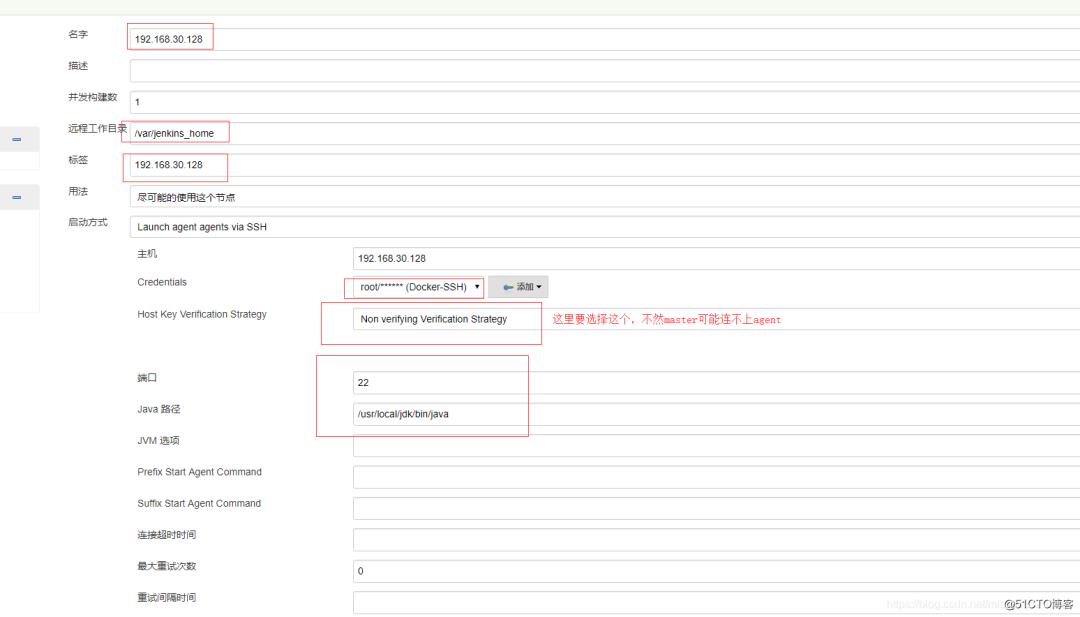
标签请注意不要填错,用于识别哪一个slave执行任务。
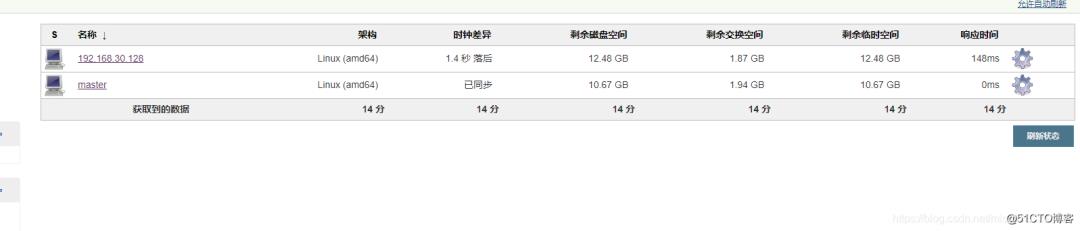
新建任务:
新建任务 → 流水线 ,名称任意。
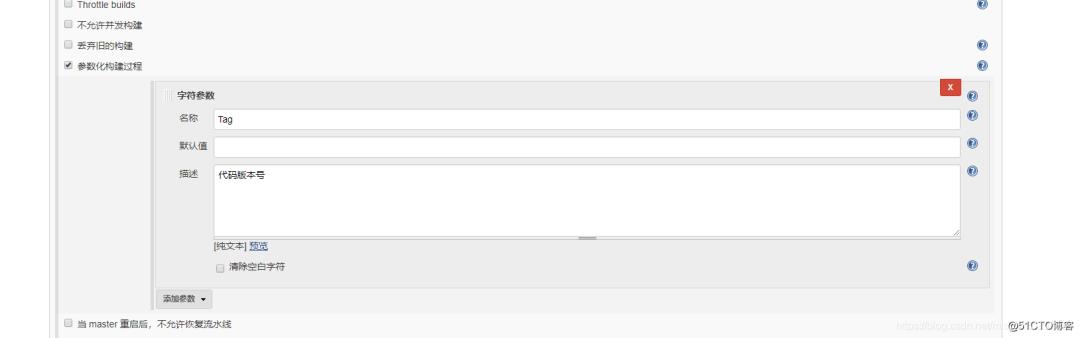
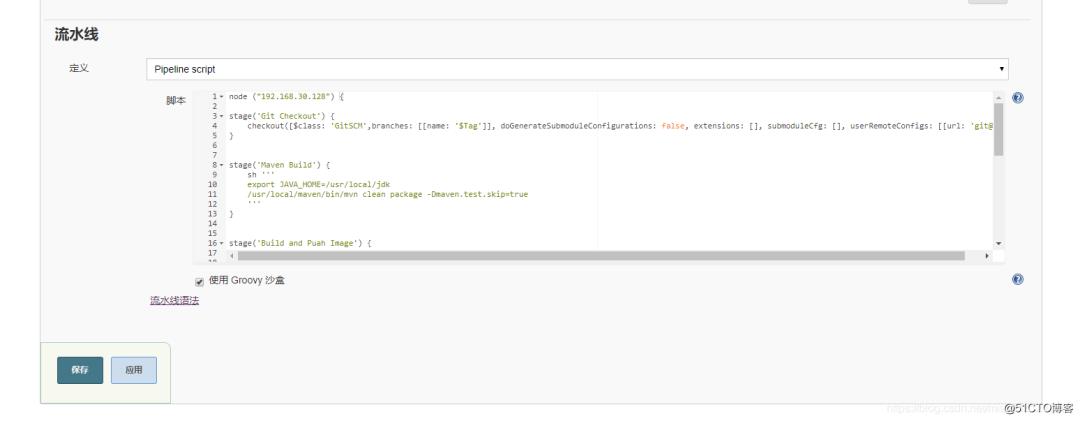
Jenkinsfile 如下:
node ("192.168.30.128") { #指定slave标签#拉取代码stage('Git Checkout') {checkout([$class: 'GitSCM',branches: [[name: '$Tag']], doGenerateSubmoduleConfigurations: false, extensions: [], submoduleCfg: [], userRemoteConfigs: [[url: 'git@192.168.30.130:/home/git/solo.git']]])} #$Tag引用用户交互输入的tag#代码编译stage('Maven Build') {sh '''export JAVA_HOME=/usr/local/jdk/usr/local/maven/bin/mvn clean package -Dmaven.test.skip=true'''}#项目打包到镜像并推送到镜像仓库stage('Build and Puah Image') {sh '''docker login -u admin -p Harbor12345 harbor.uqp.comREPOSITORY=harbor.uqp.com/project/solo:${Tag}cat > Dockerfile2 <<EOFFROM harbor.uqp.com/library/tomcat-85:latestRUN rm -rf /usr/local/tomcat/webapps/ROOTCOPY target/*.war /usr/local/tomcat/webapps/ROOT.warCMD ["catalina.sh","run"]EOFdocker build -t $REPOSITORY -f Dockerfile2 .docker push $REPOSITORY''' #根据$Tag作为镜像版本号}#部署到Docker主机stage('Deploy to Docker') {sh '''REPOSITORY=harbor.uqp.com/project/solo:${Tag}docker rm -f blog-solo | truedocker image rm $REPOSITORY | truedocker login -u amdin -p Harbor12345 harbor.uqp.comdocker container run -d -v /usr/local/jdk:/usr/local/jdk --name blog-solo -p 88:8080 $REPOSITORY'''}}
发布测试:
Git仓库模拟提交代码创建tag:
# cd solo/# touch src/main/webapp/123.txt# git add .# git commit -m "touch 123.txt"# git tag 1.0.0# git push origin 1.0.0
Jenkins上执行任务:
带参数执行构建
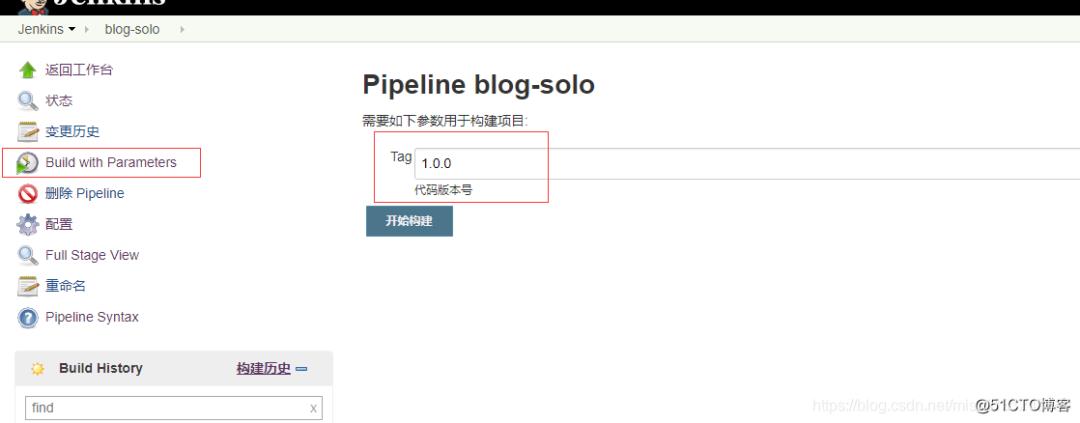
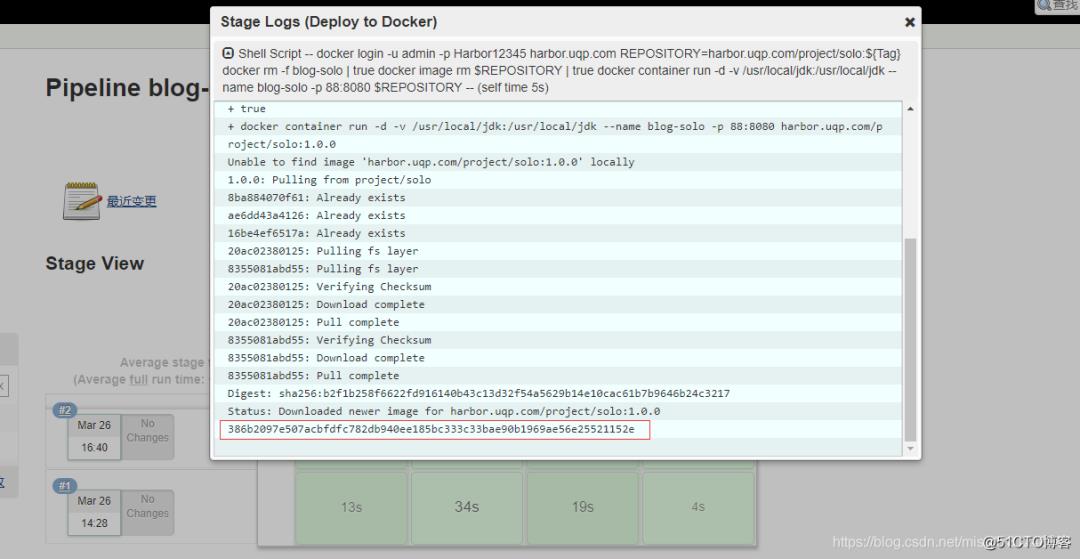
到 Docker 主机上查看:
# docker ps -aCONTAINER ID IMAGE COMMAND CREATED STATUS PORTS NAMES386b2097e507 harbor.uqp.com/project/solo:1.0.0 "catalina.sh run" 3 minutes ago Exited (255) 2 minutes ago blog-solo
容器ID与Jenkins上一致,但意外退出,查看原因
# docker logs 38[ERROR]-[2019-03-26 16:41:47]-[org.b3log.latke.Latkes:786]: Read skin [Pinghsu]'s configuration failed: null[ERROR]-[2019-03-26 16:41:47]-[org.b3log.solo.SoloServletListener:316]: Can't load the default skins, please make sure skin [Pinghsu] is under skins directory and structure correctly
提示皮肤配置为空,因此容器启动不起来。整个过程中,maven构建这一步可能有误,但jenkins执行过程中未报错;也有可能是b3log官方仓库有问题。
查看 harbor 是否有对应镜像:
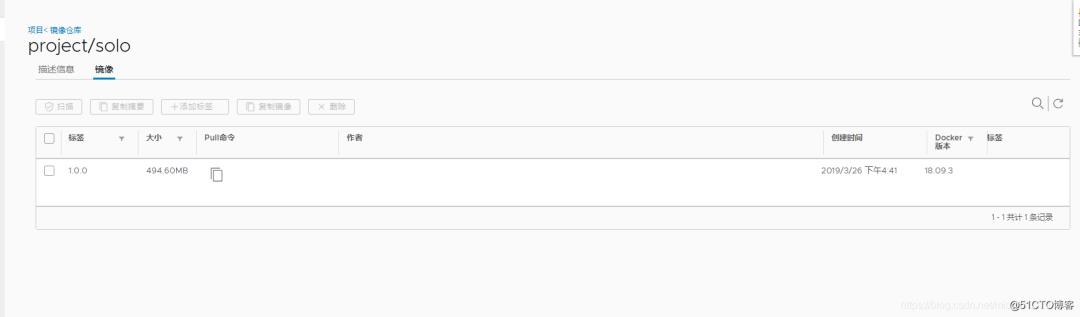
对应业务的 docker 镜像已经上传到 harbor 中。
大致过程是没有问题的,基本上可以实现业务基于 Jenkins 与 Docker 的自动化发布。后续有空再更新优化 maven 过程。作为自动化 CI/CD 流水线还是有很多优点的,例如:
项目发布可视化,明确阶段,方便处理问题;
一个 Jenkinsfile 文件就可以管理整个项目生命周期;
代码版本管理方便,版本发布、回退一键完成。
来源:https://blog.51cto.com/u_10272167/2730581
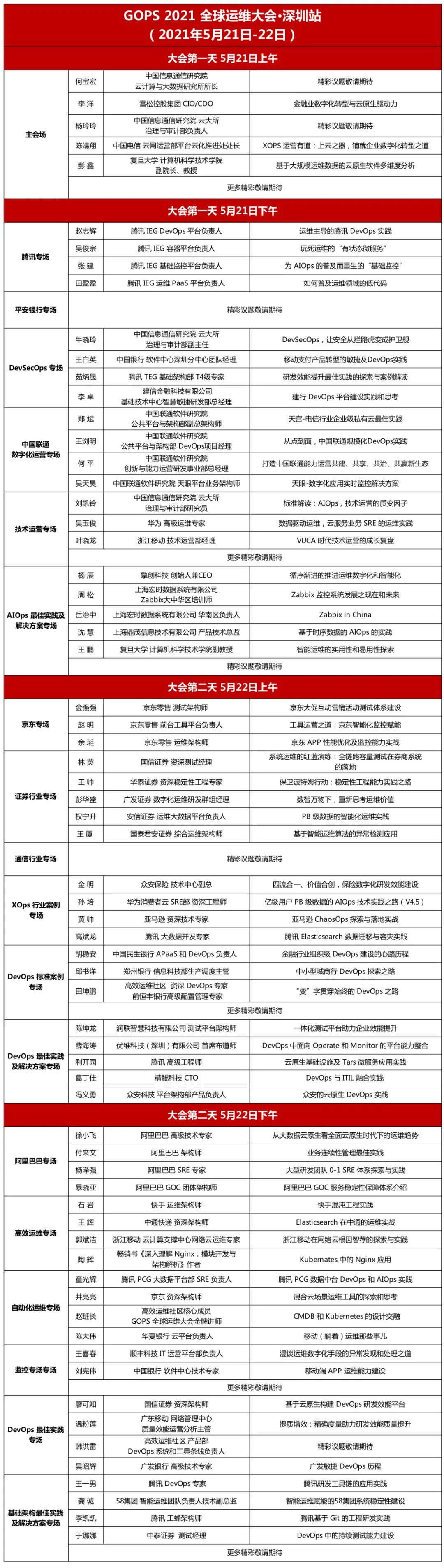
以上是关于一文详解 Jenkins 与 Docker 的自动化 CI/CD 实战的主要内容,如果未能解决你的问题,请参考以下文章